AutoCAD 2013 နှင့်အတူဖြတ်တောက် projected အမြင်နှင့်ပုဒ်မ
မကြာသေးမီက AutoCAD ဗားရှင်းတွင်အထင်ရှားဆုံးပြောင်းလဲမှုတစ်ခုမှာ 3D model များနှင့်အလုပ်လုပ်ခြင်းဖြစ်သည်။ AutoCAD 3D အမျိုးအစားနှင့်ဆွေးနွေးခန်းများ၌ Inventor အင်္ဂါရပ်အချို့ကိုအခြေခံဗားရှင်းသို့ယူဆောင်လာရန်တောင်းဆိုခဲ့သည်။ တိုးတက်မှုအချို့သည်တသမတ်တည်းဖြစ်သော်လည်းတဖြည်းဖြည်းနှေးသော်လည်း၊
သို့သော်ဒီကျနော်တို့ Leyer စက္ကူအတွက်လေ့လာသင်ယူလျှင်မော်ဒယ်အတွက် AutoCAD နှင့်အတူဤအမှုကိုပြုသောသူတို့အဘို့အများကြီးပိုရှေ့ဆက်အရေးပါသောခြေလှမ်း, ကိုယ်စားပြုတယ်အခြားယှဉ်ပြိုင်အစီအစဉ်များအတွက်အခြေခံဖြစ်ပါတယ်။
သခင်တဦးဇျ Astete အလုပ်လုပ်တယ် AutoCAD 2013 သုံးပြီးအောက်ကဥပမာစဉ်းစားပါ။
1 ။ တစ်ဦး 3D ပုံကနေ 2D အရာဝတ္ထု Build ။
ကျနော်တို့ဒီပုံစံကနေ 2 ရှုထောင့်အတွက်လုပ်ဒီပုံဆွဲရှိသည်။ ၎င်းကို isometric mode တွင်ကြည့်ရှုရန်ကျွန်ုပ်တို့သည် Viewcube သို့သွားပြီး isometric အရှေ့တောင်မြင်ကွင်းကိုရွေးချယ်ပါ။

ထိုအခါ 3D က command ကိုအသုံးပြုဖို့ object တစ်ခုဖန်တီးဖို့ PRESSPULL

စိတ်ဝင်စားစရာမှာဤ command သည် object တစ်ခုနှင့်အလုပ်လုပ်သည်၊ ၎င်းကို polyline သို့သို့မဟုတ် bounded area တစ်ခုမှပြောင်းလိုက်သကဲ့သို့ဖြစ်သည်။ ဤနောက်ဆုံးရွေးချယ်မှုဖြင့်သင်insideရိယာအတွင်း၌သာနှိပ်ပြီး extrusion dimension ကိုတောင်းခံပါ။ တိကျတဲ့အတိုင်းအတာကိုညွှန်ပြခြင်းမရှိဘဲ၊ မောက်စ်၏လှုပ်ရှားမှုကိုလည်းကျွန်ုပ်တို့ကတက်ကြွစွာလုပ်ဆောင်နိုင်သည်။

2 ။ မော်ဒယ်အမြင်များ Creating 3D
၎င်းအတွက် Layout tab ကိုရွေးချယ်ပြီးနောက် workspace (Objects) မှတင်ဆက်မှုအသစ်ကို object (Objects) မှဖန်တီးကြောင်းဖော်ပြသည်။ AutoCAD 2012 နှင့် 2013 တွင်ပြုလုပ်ခဲ့သည့်အတိုင်း screen ပေါ်ရှိ floating command line ၏ပွင့်လင်းမြင်သာမှုကိုလေ့လာပါ။ ၎င်းကို screen ၏အောက်ခြေတွင်တွေ့မြင်နေသူများအတွက်စိတ်အနှောင့်အယှက်ဖြစ်ဖွယ်ရှိသည်။ ထိုအတောအတွင်း၌နေဆဲဖြစ်နိုင်သည် အဖြစ် AutoCAD AutoCAD 2013 2008 တွေ့မြင် ဒါပေမယ့်ရှိရာသို့အလျင်အမြန်သို့မဟုတ်နောက်ပိုင်းကမရှိတော့ဖြစ်နိုင်ပါလိမ့်မယ်။

ပြီးတာနဲ့ရွေးချယ်ထားသောအရာဝတ္ထုဟာ layout ကို၏အမည်ကို (လက်ရှိလုပ်) ကိုအသုံးပြုဖို့ကရောက်စေဖို့အသစ်တစ်ခုသို့မဟုတ်တည်ဆဲတဦးတည်းဖြစ်သင့်တယ်ကျွန်တော်တို့ကိုမေးတယ်။
Layout ကိုရွေးပြီးသည်နှင့်၎င်းသည်အရာဝတ္ထုအားကိုယ်တိုင်အတွင်း၌ထားရန်ကျွန်ုပ်တို့အားတောင်းဆိုသည်။ အပေါ်ဆုံးဖဲကြိုးသည်သက်ဆိုင်သည့် command များကိုရောင်ပြန်ဟပ်သည်ကိုကြည့်ပါ။ Model Space ရွေးချယ်ခြင်း၊ orientation, object object များ၏လိုင်းများနှင့်စကေးစသည်တို့ဖြစ်သည်။ ဤကိစ္စတွင်ကျွန်ုပ်တို့သည်အစီအစဉ်ကိုမြင်ကွင်း (ထိပ်) တွင်ဗဟိုတွင်ထားပါ။

ထိုအခါအရှေ့တိုင်းဆန် option ကိုရွေးချယ်ဖို့အခြားအမြင်များသွင်း ထား. , ကိန်းဂဏန်းမှာပြထားတဲ့အတိုင်းသူတို့ကိုထားပါ။

3 ။ အရာဝတ္ထုဖြတ်တောက်အပေါ်အသေးစိတ်ကဏ္ဍများကို Create 3D
အမြင်များ projected 2012 ပေမယ့် AutoCAD တို့နှင့်အတူကြွနှင့်အပိုင်းများနှင့်အသေးစိတ်ဖြတ်တောက်၏အစိတ်အပိုင်းတစ်ရပ်ဖြစ်ခဲ့သည် နယူး AutoCAD 2013။ Create View ရွေးစရာများမှဒေါင်လိုက်သို့မဟုတ်အလျားလိုက်ဖြစ်စေနိုင်သည့်အပြည့်အဝဖြတ်တောက်မှုကိုရွေးချယ်နိုင်သည်။ ၎င်းသည်ရှိုင်းသောမျဉ်းအားဖြင့်သော်လည်းကောင်းသို့မဟုတ်ချိုးသောမျဉ်းတစ်လျှောက်အပြိုင်ဖြတ်လမ်းဖြင့်သော်လည်းကောင်းကိုက်ညီနိုင်သည်။

အရာဝတ္ထုကိုရွေးချယ်ခြင်းပြီးနောက်နှင့်ဖြတ်မျဉ်းကြောင်းညွှန်ပြ, ဘယ်မှာနေရာအရပ်သာရာအရပျရှိတယျ။

အဆိုပါမြင်နိုင်စွမ်း option ကိုအတူသင်တို့ကျွန်ုပ်တို့သည်ရိပ်အရာဝတ္ထု, ဝှက်ထားသောလိုင်းများ, သို့မဟုတ်မြင်နိုင်ကွက်ချင်ရှိမရှိညွှန်ပြနိုင်ပါတယ်။


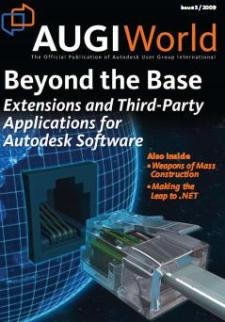


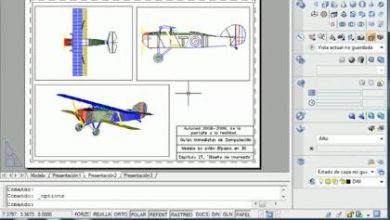
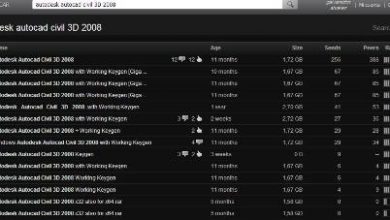
ဤအကြံအစည်သည် အကောင်းဆုံးဖြစ်သည်၊ မကောင်းသည့်အချက်မှာ ဗားရှင်းပြောင်းရန် အချိန်ယူခဲ့ရပြီး ယခုအခါ _viewbase ကို သိမ်းပိုက်ရန် ကြိုးစားနေပြီး ၎င်းသည် "တီထွင်သူ ဆာဗာကို တင်၍မရပါ" ဟူသော မက်ဆေ့ချ်ကို ပေးသောကြောင့် ကျွန်ုပ်အတွက် အလုပ်မဖြစ်ပါ။ တစ်ယောက်ယောက်က ဒီပြဿနာကို ဖြေရှင်းနည်းသိရင်
hola
အဆိုပါအင်ဖိုအတွက်ကျေးဇူးတင်ပါတယ်။ ဒါဟာအလွန်အထောက်အကူဖြစ်စေခဲ့သည်
သို့သော်ကျွန်မပြဿနာတစ်ခုရှိသည်။ ငါအမျိုးမျိုးသောအမြင်များ၏ရှုထောင့်ကိုကြည့်မလိုအပ်ပေမယ့် (သင်က q ကရှင်းပြသည်နည်းလမ်းမဟုတ်) ပေါ်လာပါဘူး
သင်နှင့်ငါ့ကိုအနည်းငယ်လက်ကိုပေးပါလျှင်ကျွန်မကိုအလွန်တန်ဖိုးထား
ကြေးဇူးတငျစကား
ငါသည်ဤ AutoCAD အလွန်ကောင်းသောခံစားရတယ်